Overfør og administrer alle data mellem iOS-enheder, enhed og computer og iTunes og enheder.
[Ultimate guide] 4 bedste metoder til at overføre filer fra iPad til pc
Kan du lide at se film eller tage billeder på din iPad lige så meget som jeg gør? Over tid udsendte iPad-lageret en advarsel. For at frigøre mere plads er overførsel af filerne i iPad til computeren en glimrende måde at sikkerhedskopiere. Men hvordan gør man det? Bare rolig! Dette indlæg introducerer de fire bedste metoder til at overføre dine filer fra iPad til pc med en specifik vejledning.
Vejledningsliste
Del 1: Bedste måde at overføre filer fra iPad til pc [hurtigt og nemt] Del 2: Sådan overføres filer fra iPad til pc via standardværktøjer Del 3: Ofte stillede spørgsmål om overførsel af filer fra iPad til pcDel 1: Bedste måde at overføre filer fra iPad til pc [hurtigt og nemt]
4Easysoft iPhone Transfer er et alt-i-et værktøj, der kan hjælpe dig med at overføre filer fra iPad til computer med enkle klik. Det understøtter også problemfri overførsel af alle mediedata mellem iOS-enheder og iTunes. Desuden giver denne fremragende 4Easysoft iPhone-overførsel dig mulighed for at administrere de overførte filer, herunder redigering, sletning og konvertering af formatet på fotos. Du kan også bruge den til at sikkerhedskopiere og gendanne dine kontakter. Lad os nu lære, hvordan du bruger det til at overføre filer fra iPad til pc!

Overfør kontakter, musik, film og næsten alle slags data fra iPad til pc.
Gør det muligt for dig at slette de overførte filer for at frigøre mere plads på din iPad.
Giv en administrator til at organisere og redigere dine filer, f.eks. en billedadministrator, kontaktassistent og musikredigerer.
Synkroniser alle videoer og lyd fra iTunes-biblioteket på din iPad eller computer.
100% Sikker
100% Sikker
Sådan overfører du filer fra iPad til pc med dette værktøj:
Trin 1Download gratis 4Easysoft iPhone Transfer og start den. Så skal du forbinde din iPad og computer med et pålideligt USB-kabel. Hvis du bruger iOS 13 eller nyere, skal du trykke på Tillid knappen på pop op-vinduet på din iPad.

Trin 2Nu kan du se alle oplysninger om din iPad, såsom navn, kapacitet, type og brugt plads. Hvis du vil overføre billeder fra iPad til computer, kan du klikke på Foto knappen i venstre side af vinduet. Du kan vælge Marker alle mulighed for at overføre alle billeder fra iPad til pc. Du kan selvfølgelig også vælge nogle billeder.

Trin 3Hvis du vil konvertere HEIC-fotos til standardformatet, kan du også bruge dette værktøj. Klik på Værktøjskasse knappen for at åbne et nyt vindue, og klik på HEIC konverter knappen for at konvertere HEIC til JPEG.

Trin 4Det sidste trin er at klikke på Eksporter til PC knap for at overføre fotofiler fra iPad til computer. Du bør vælge en mappe for at gemme disse filer. Klik derefter på Vælg Mappe knappen for at bekræfte, og dine billeder vil være der.

Del 2: Sådan overføres filer fra iPad til pc via standardværktøjer
1. iTunes
iTunes er en velkendt software, der kan fungere som medieafspiller, mediebibliotek og administration af mobilenheder. Så du kan bruge den til at overføre filer fra iPad til computer. Hvis du bruger den til at synkronisere musikken på din iPad til din computer, skal du downloade den igen for at lytte til musikken.
Trin 1Først skal du forbinde din iPad og computer ved hjælp af USB-kablet. Hvis du bruger en iPad 11 Pro, har du muligvis en USB-C, og du skal bruge en adapter for at forbinde til din computer. Start derefter iTunes og klik på Enhed ikon knap.
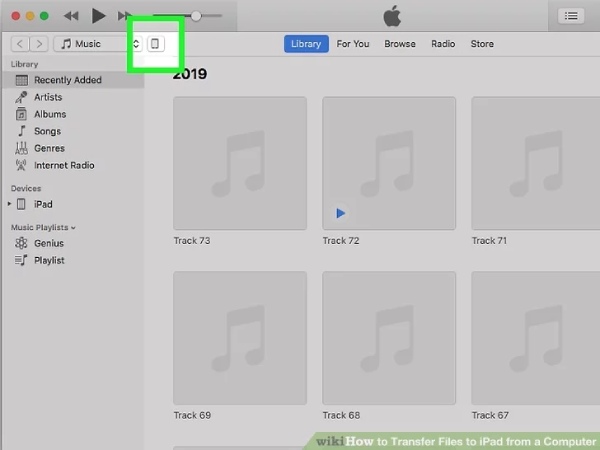
Trin 2Derefter kan du klikke på Fildeling knap i venstre side. Vælg appen, og klik på den. Du kan se alle dokumenterne i denne app. Når du har valgt den fil, der skal overføres, skal du klikke på Gemme knappen for at vælge mappen. Det sidste trin er at klikke på knappen Gem igen for at begynde at overføre filer fra iPad til computer.
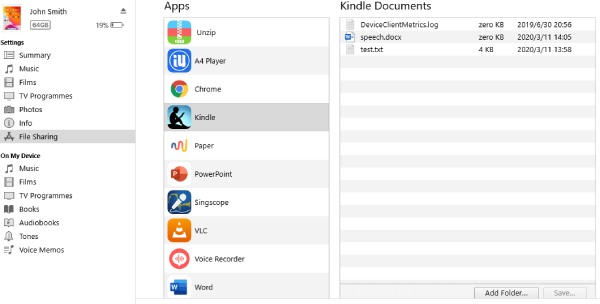
2. iCloud
iCloud er også en nem måde at overføre dine filer fra en iPad til en pc. Dette er en cloud-tjeneste til at administrere dine filer. Du kan bruge den til at sikkerhedskopiere dine kontakter, musik, fotos og andre mediedata. Desuden giver det dig mulighed for at synkronisere data fra iPad til computer. Ulempen er, at iCloud vil forbruge masser af lagerplads.
Trin 1Tryk på Indstillinger knappen på din iPad. Du skal trykke på Apple ID/navn knappen for at åbne en ny grænseflade. Tryk derefter på iCloud-knappen for at tænde nogle apps, du vil sikkerhedskopiere, såsom at kontrollere Fotos mulighed.
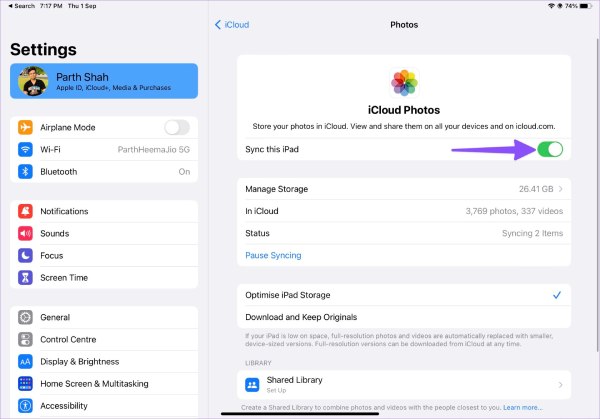
Trin 2Nu kan du åbne iClouds officielle websted på din computer. Log ind på iCloud.com ved at bruge det samme Apple-id og adgangskode. Klik derefter på Fotos knappen for at åbne et nyt vindue, og du kan se alle billederne af din iPad. Klik på Hent knappen for at overføre filer fra iPad til computer efter at have valgt billederne.
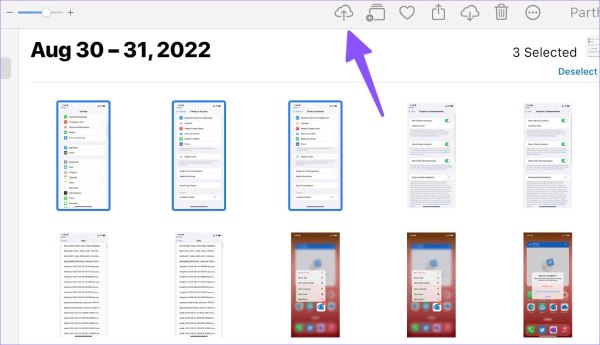
3. Windows Stifinder
Hvis du ikke bruger anden software, kan du så overføre filerne fra iPad til computeren med kun ét datakabel? Svaret er ja, det kan du. I dag vil dette indlæg lære dig, hvordan du bruger et USB-kabel til at overføre filer mellem en iPad og en pc. Du kan dog ikke redigere filen eller slette den overførte fil med denne metode.
Trin 1Forbind din iPad og computer ved hjælp af USB-kablet. Du skal trykke på Tillid knappen på pop op-vinduet på din iPad. Der er to måder at starte Windows Stifinder på din pc: Tryk på Vindue + E på tastaturet eller klik på Mappeikon knappen på proceslinjen.
Trin 2Klik derefter på iPad ikon knappen i venstre side for at vælge Intern opbevaring mulighed og DCIM valgmulighed. Nu kan du se alle billeder og videofiler på din iPad. Du kan vælge nogle filer, du vil overføre. Kopier og indsæt derefter de filer, du har brug for, i en mappe på din computer for hurtigt at overføre filer fra iPad til pc.
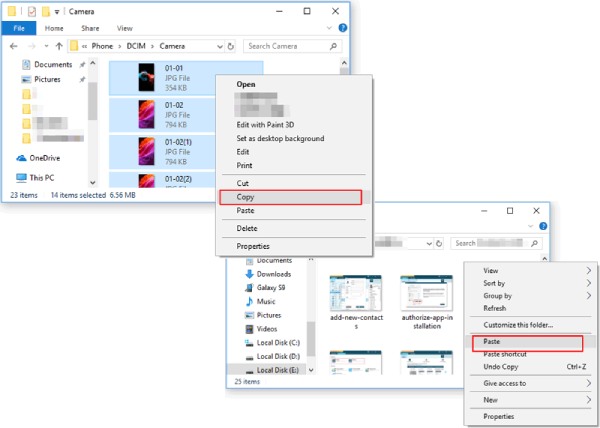
Del 3: Ofte stillede spørgsmål om overførsel af filer fra iPad til pc
-
Hvordan overfører jeg filer fra min pc til min iPad?
Du kan bruge iTunes og iCloud til at synkronisere filer fra computeren til din iPad. Men du bør sikkerhedskopiere disse filer, før du overfører.
-
Kan jeg bruge Dropbox til at overføre filer fra iPad til pc?
Ja, selvfølgelig. Du skal uploade dine filer til Dropbox på din iPad og derefter bruge den samme konto til at logge ind på Dropbox på din computer. Den fungerer også som en iPhone-manager at bruge.
-
Hvordan sikkerhedskopierer man data på iPad med iCloud?
Åbn din iPhone, og klik på knappen Indstillinger. Klik derefter på iCloud-knappen for at finde sikkerhedskopieringsmuligheder. Det sidste trin er at vælge filen for at starte sikkerhedskopieringen.
Konklusion
Nu behøver du ikke bekymre dig om at løbe tør for lagerplads på iPad. Dette indlæg introducerer de fem metoder til at overføre filer fra din iPad til din computer til sikkerhedskopiering. 4Easysoft iPhone Transfer er det bedste gratis værktøj blandt disse måder. Du kan overføre, administrere og slette næsten alt på din iPad!
100% Sikker
100% Sikker

 Sendt af
Sendt af 